|
 |
網站首頁 |
 |
|
|
|
|
|
|
|
|
|
使用Exchange 2000構建Mail服務器 |
|
查看次數:2490487 更新時間:2012/8/6 |
- 安裝前的準備工(gōng)作
a.确保Win 2000 Server 中(zhōng)文操作系統已經安裝成功。
b.确保網絡配置正确,網絡連接正确,确保該服務器能夠連上外(wài)部Internet網絡(看看在該服務器是否能利用IE上訪問互聯網),并且也能連通本地局域網。
c.請确認MAIL服務器的域名,在此以域名mymail.72dns.cn爲例。
d.确認該服務器IP地址:她在本地局域網的内部IP地址,以及她在Internet上的外(wài)部IP地址。
e.用Administrator登錄到系統中(zhōng),在安裝的整個過程中(zhōng)一(yī)定要用該用戶登錄到Win2000系統中(zhōng)。
- 升級成域控制器
a.從 開(kāi)始—>程序—>管理工(gōng)具—>配置服務器打開(kāi)配置窗口:
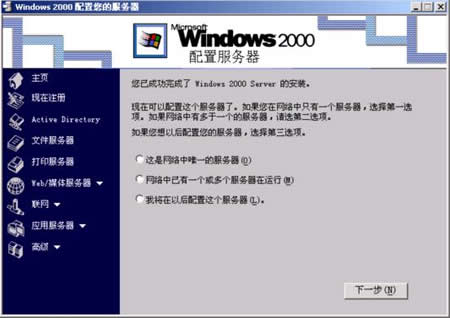 b.打開(kāi)Active Directory配置窗口 b.打開(kāi)Active Directory配置窗口
點擊左側的“Active Directory”,将顯示下(xià)面的界面:
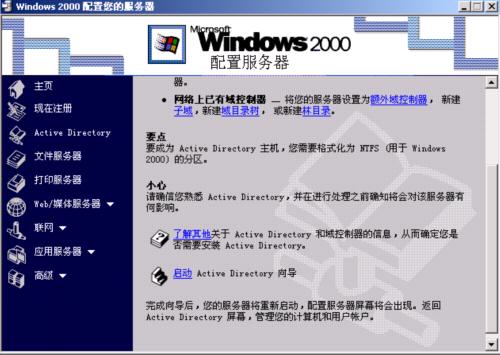 c.啓動Active Directory向導 c.啓動Active Directory向導
點擊“啓動”将顯示:
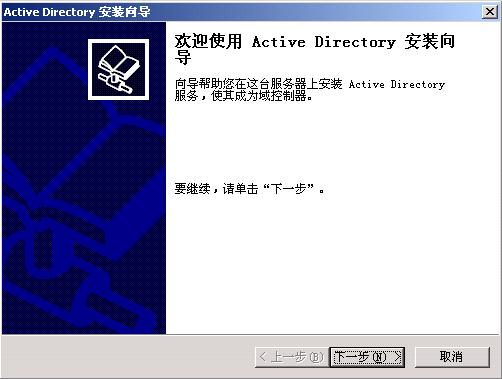 d.開(kāi)始安裝Active Directory d.開(kāi)始安裝Active Directory
點擊“下(xià)一(yī)步”将顯示:
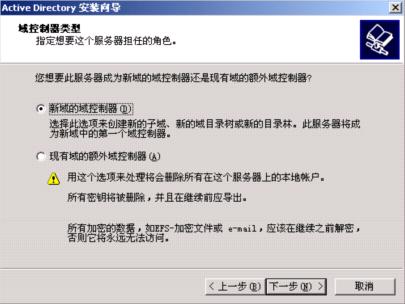 e.創建新的域控制器 e.創建新的域控制器
選中(zhōng)“創建新的域控制器(D)”并點擊“下(xià)一(yī)步”:
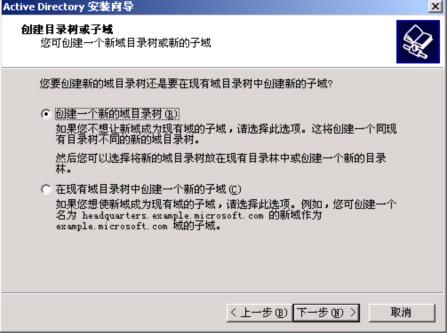 f.創建新的域目錄樹(shù) f.創建新的域目錄樹(shù)
選中(zhōng)“創建新的域目錄樹(shù)(R)”并點擊“下(xià)一(yī)步”:
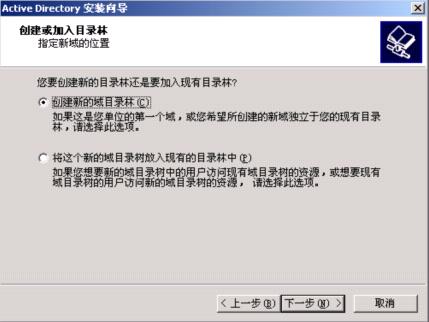 g.創建新的域目錄林 g.創建新的域目錄林
選中(zhōng)“創建新的域目錄林(C)”并點擊“下(xià)一(yī)步”:

在此以域名mymail.72dns.cn爲例。
注意:此處域名不能填錯,否則需要重裝系統
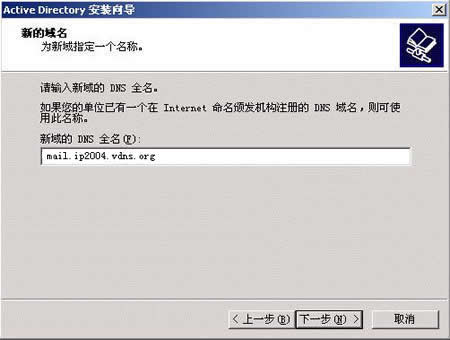 h.指定域名 h.指定域名
在輸入框中(zhōng)輸入域名 (在此郵件服務器的域名設爲mail.mymail.72dns.cn,郵件地址格式爲 XXXX@mail.mymail.72dns.cn.com,XXXX爲用戶名),并點擊“下(xià)一(yī)步”,将顯示
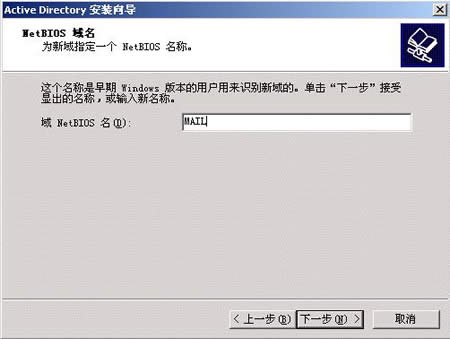 i.指定NetBIOS域名 i.指定NetBIOS域名
此步可以采用确省值,點擊“下(xià)一(yī)步”:
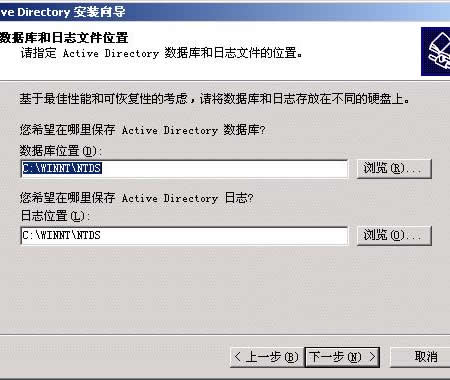
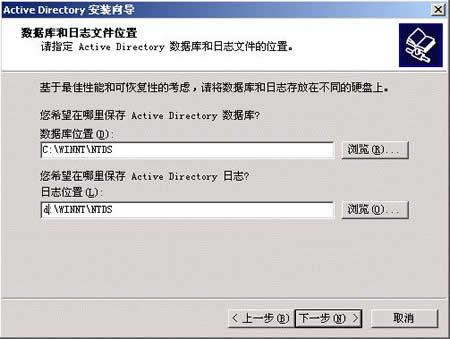 j.指定日志(zhì)存放(fàng)位置 j.指定日志(zhì)存放(fàng)位置
爲了性能和可恢複性的考慮,我(wǒ)們可以将數據庫和日志(zhì)分(fēn)别保存在不同的硬盤分(fēn)區上。修改盤符并點擊“下(xià)一(yī)步”,将顯示:
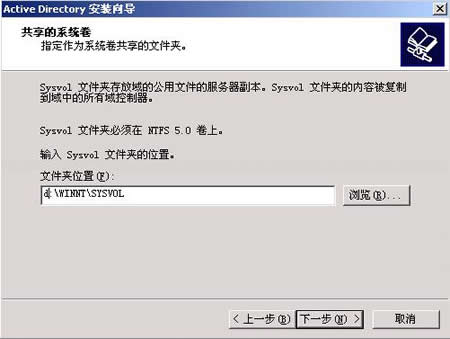 k.指定系統共享的文件夾 k.指定系統共享的文件夾
指定文件夾到某個NTFS格式的硬盤分(fēn)區上,并點擊“下(xià)一(yī)步”,如果向導無法與處理名稱“mail.mymail.72dns.cn”的DNS服務器取得聯系,則将顯示下(xià)面的消息:

點擊确定,将顯示:
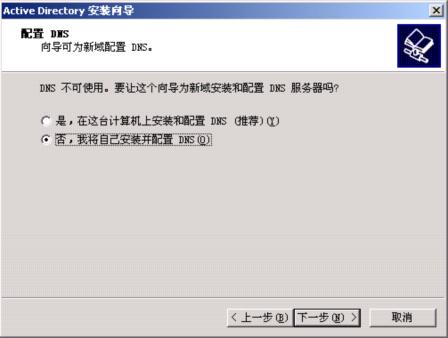
選中(zhōng)“否,我(wǒ)将自己安裝配置DNS(O)”,并點擊“下(xià)一(yī)步”,将顯示:
 l.爲用戶和組選擇默認權限 l.爲用戶和組選擇默認權限
選中(zhōng)“與Windows2000服務器之前的版本相兼容的權限(P)”,并點擊“下(xià)一(yī)步”
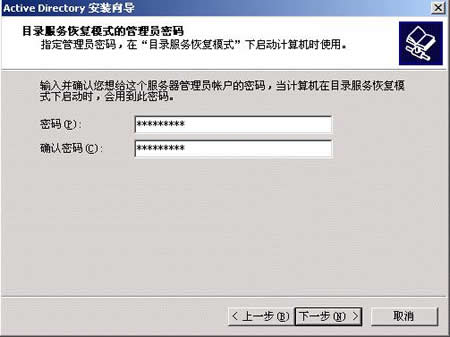 m.設定目錄服務恢複模式的管理員(yuán)密碼 m.設定目錄服務恢複模式的管理員(yuán)密碼
此處統一(yī)約定輸入該服務器裝機時administrator的密碼jose2004,并點擊“下(xià)一(yī)步”
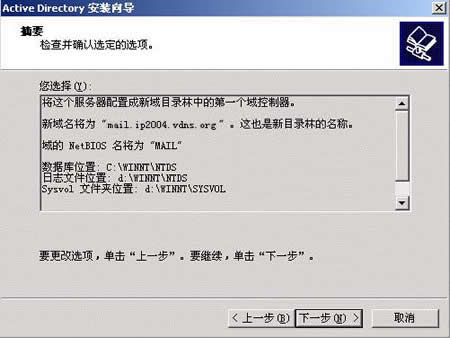
顯示信息,點擊确定,開(kāi)始安裝,顯示如下(xià):
 n.完成 n.完成
顯示安裝過程信息窗口,安裝成功顯示成功信息如下(xià):
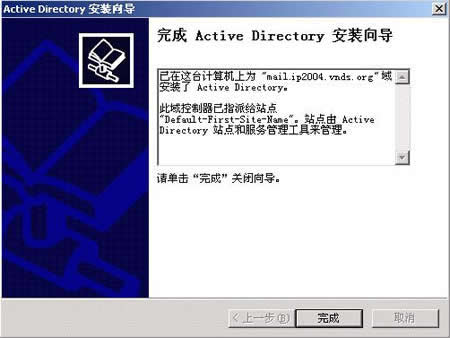
提示安裝成功信息,點擊”完成”,顯示如下(xià):
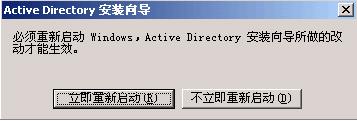
完成Active Directory的配置,提示重新啓動Win2000。系統啓動後用Administrator登陸到上面設置的域。
- 安裝NNTP和SMTP協議
在安裝Exchange Server 2000之前需要 确保已安裝了NNTP(Network News Transfer Protocol,網絡新聞傳輸協議)和SMTP(Simple Mail Transfer Protocol,簡單郵件傳輸協議)兩種服務。
- 意外(wài)防範
由于Exchange 2000 Server的安裝過程很長(往往需要1~2個小(xiǎo)時左右,視服務器配置而定),爲了防止安裝過程中(zhōng)因意外(wài)事故(比如停電)的發生(shēng)而造成前功盡棄,請事先做好相關防範工(gōng)作。
- 正式安裝
a.開(kāi)始
将Exchange Server 2000安裝光盤放(fàng)入光驅,進入安裝光盤的“setup\i386”目錄,執行其中(zhōng)的“Setup.exe”即可開(kāi)始安裝工(gōng)作。
安裝過程将首先顯示Exchange 2000 Server安裝向導(Install Wizard)的歡迎頁面。
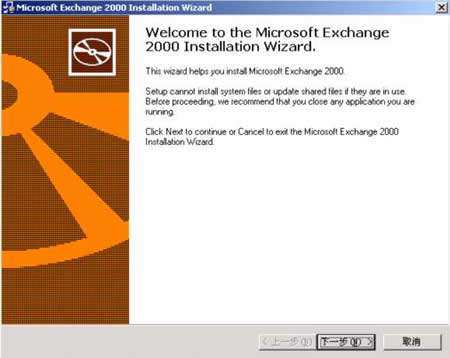
點擊“下(xià)一(yī)步”。
b.終用戶許可協議
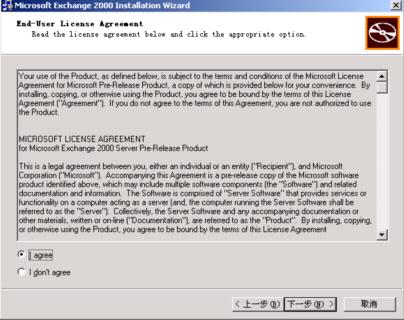
選中(zhōng)“I agree”并點擊“下(xià)一(yī)步”。
c.入序列号
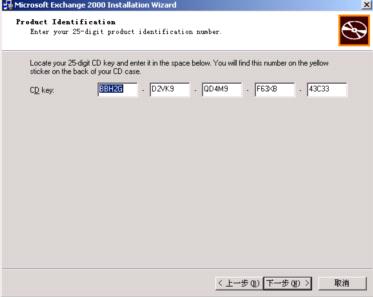
輸入正确的序列号後,并點擊下(xià)一(yī)步。
d.組件選擇
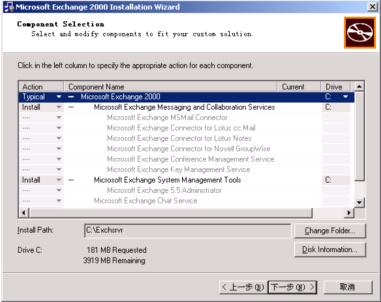
選擇 Typical安裝,并可以選擇要安裝的硬盤分(fēn)區和文件夾,點擊“下(xià)一(yī)步”。
注意:如果不能選擇Typical安裝,則可能是登錄系統時沒有以Administrtor登錄到您設置的域。或者是NNTP組件沒有安裝(警告如下(xià)圖所示:)
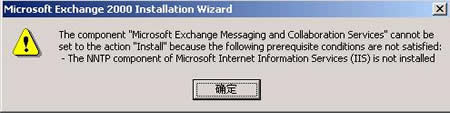
e.選擇安裝類型
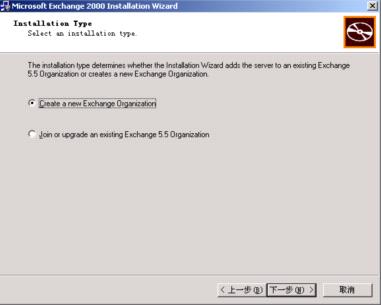
選中(zhōng)“Create a new Exchange Organization”并點擊“下(xià)一(yī)步”。
f.輸入組織名稱

輸入組織名稱: Cyberip并點擊“下(xià)一(yī)步”。
g.許可協議
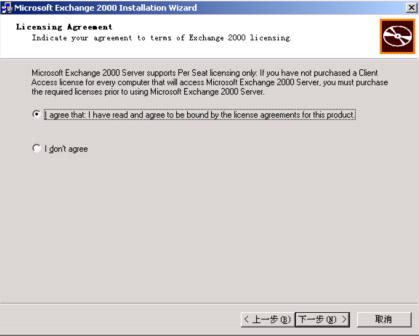
選中(zhōng)“I agree that : ……”,并點擊“下(xià)一(yī)步”。
h.檢查
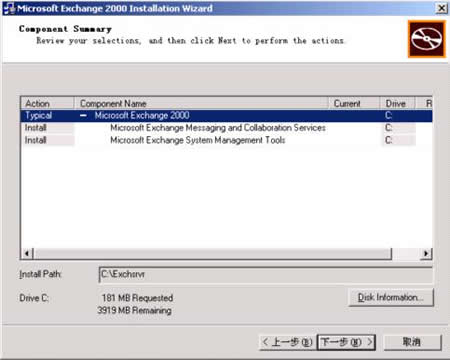
确認無誤後,點擊“下(xià)一(yī)步”。
i.正式安裝
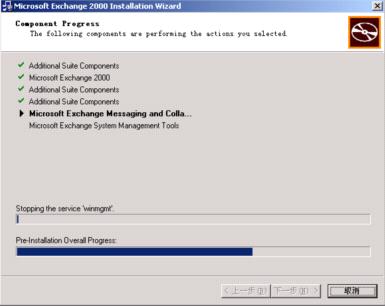
整個安裝過程可能持續将近一(yī)個小(xiǎo)時,請耐心等待。在安裝的過程中(zhōng)可能會出現下(xià)面的提示窗口,點擊“确定”即可。
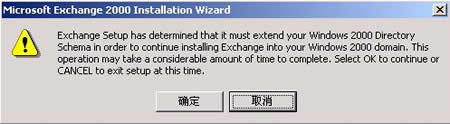
j.安裝成功
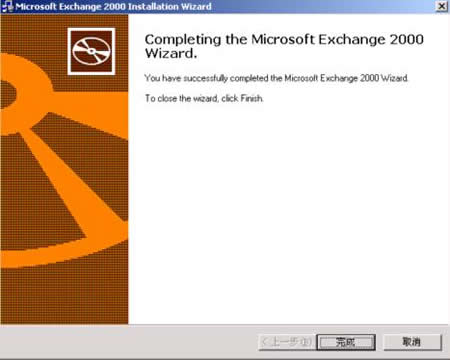
點擊“完成”,則整個安裝過程結束,并且所有服務都已經啓動了。
|
| [返 回] |
|
|

